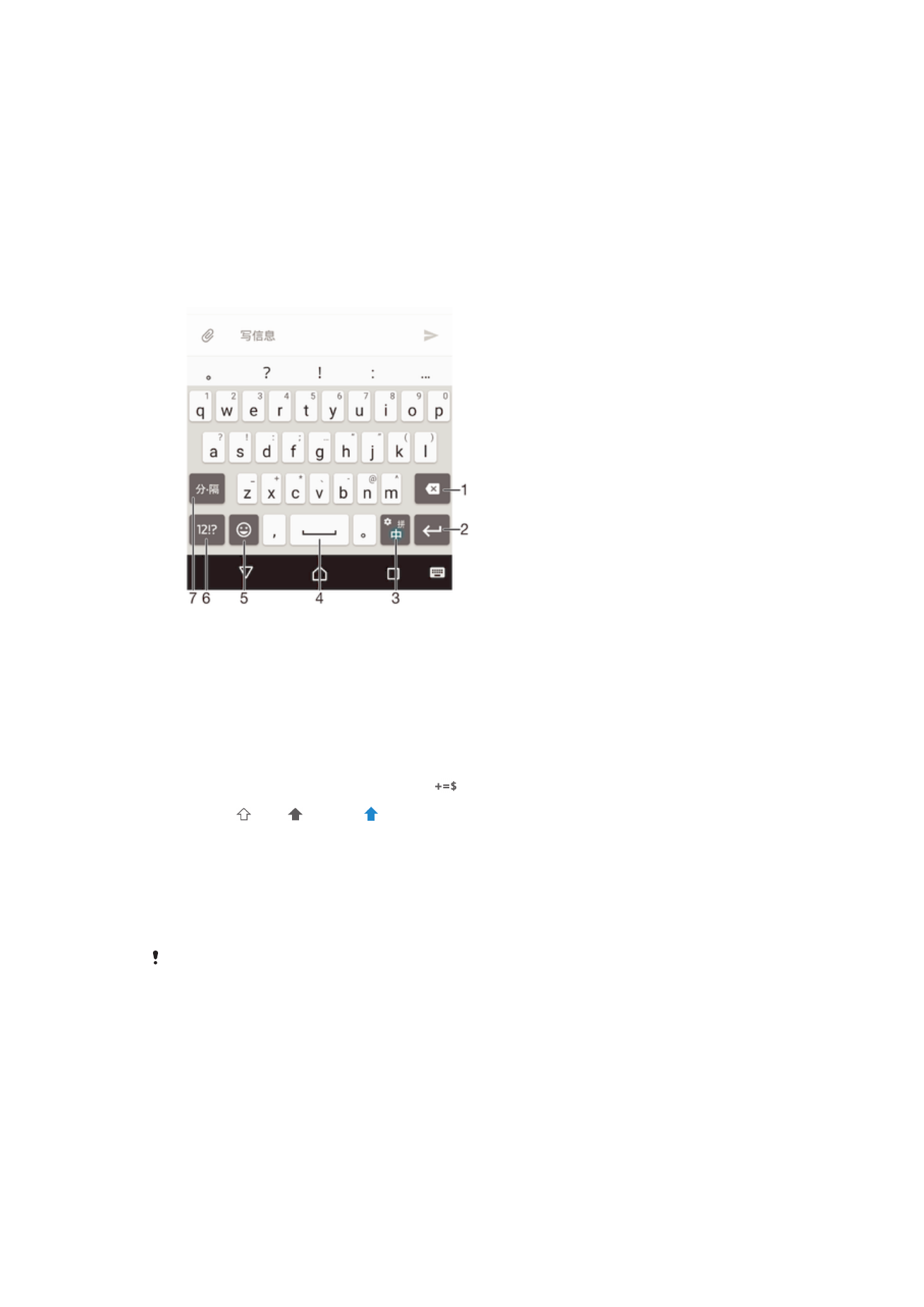
虚拟键盘
您可以通过单独点按
QWERTY 虚拟键盘上的每个字母来输入文本,或者使用手势输入
功能和在字母间滑动手指来组成单词。如果您想要使用更小版本的虚拟键盘,而且只使
用一只手输入文本,则可以启动单手键盘。
您可以选择多达三种语言进行文本输入。智能语言检测功能会检测您正在使用的语言并
随着您的输入预测该语言的单词。某些应用程序会自动打开虚拟键盘,例如电子邮件和
短信应用程序。
1
删除光标前的字符。
2
输入回车符或确认文本输入。
3
切换中英文输入或选择输入法。
4
输入空格。
5
个性化键盘。对键盘执行个性化操作后,该键会消失。
6 显示数字和符号。欲显示更多符号,请点按
。
7 在小写 ,大写 和大写锁定 之间切换。对于某些语言,该键可用于访问此种语言中的额外字符。
显示虚拟键盘以输入文本
•
点按文本输入字段。
横向时使用虚拟键盘
•
显示虚拟键盘时,请将设备横置。
您可能需要调整某些应用程序中的设定以启用横向视图。
逐个字符输入文本
•
要输入在键盘上可见的字符,请点按该字符。
输入句号
•
输入单词后,双击空格键。
48
这是此出版物的互联网版本。
© 打印后仅可用于私人用途。
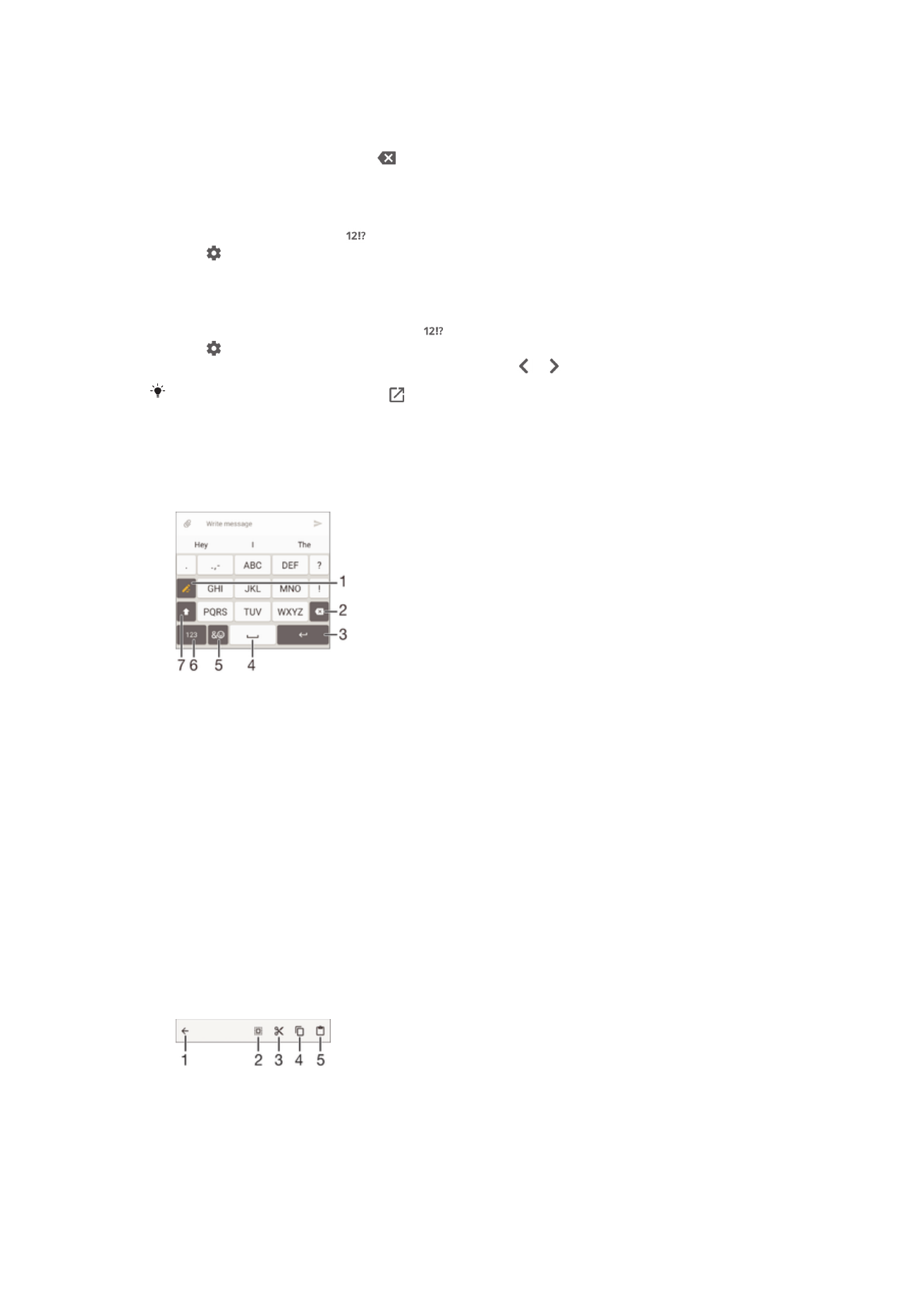
使用滑动输入功能输入文本
1
显示虚拟键盘时,在字母间滑动手指,划出要输入的单词。
2
完成输入单词后,抬起手指。基于已跟踪的字母显示建议的单词。
3
如果未显示所需单词,请点按
以查看其他选项,然后作出相应选择。如果未显
示所需选项,请删除整个单词并重新跟踪,或分别点按各个字母输入单词。
更改手势输入设定
1
显示虚拟键盘时,请点按
。
2
点按 ,然后点按键盘设定。
3
要激活或禁用手势输入功能,请将滑动输入旁的滑块拖动至打开或关闭位置。
使用单手键盘
1
以纵向模式打开虚拟键盘,然后点按
。
2
点按 ,然后点按单手键盘。
3
若要将单手键盘移到屏幕左侧或右侧,请相应点按 或 。
若要返回至使用虚拟键盘,请点按
。